Kako konfigurirati vatrozid za SMPP
Sljedeći članak će raspravljati o temi konfiguriranja vatrozida za SMPP. Imati vatrozid koji štiti vašu vezu vrlo je važan korak u IT sigurnosti. Vatrozid može zaštititi vašu vezu blokirajući neželjeni dolazni mrežni promet. Čitanjem ovog članka moći ćete postaviti sustav vatrozida i imati sigurniju vezu. Ovo rješenje traje samo oko 10 minuta, a uglavnom radite u intuitivnom Windows okruženju. Pretpostavljamo da ste upoznati s mrežama i tehnologijama povezivanja. Nemojte gubiti više vremena. Počnimo s radom odmah!
Što je SMPP?
SMPP je protokol koji omogućuje aplikacijama primanje i slanje SMS poruka na mobilne uređaje. Skraćenica je za Short Message Peer-to-Peer.
Kako konfigurirati vatrozid za SMPP (brzi koraci)
- Otvorite napredne postavke vatrozida
- Kreirajte novo pravilo za dolazni promet
- Primijenite ga na ispravan port
Otvorite postavke vatrozida
Kao prvi korak konfiguriranja vatrozida, potrebno je otvoriti postavke Windows Defender vatrozida. Kliknite ikonu Start izbornika u donjem lijevom kutu zaslona. Nakon što otvorite Start izbornik, počnite upisivati "Windows Defender vatrozid". Windows će sada pronaći ispravne postavke koje su vam potrebne (Slika 1). Morate otvoriti postavke Windows Defender vatrozida kako biste pronašli obrazac za konfiguraciju.
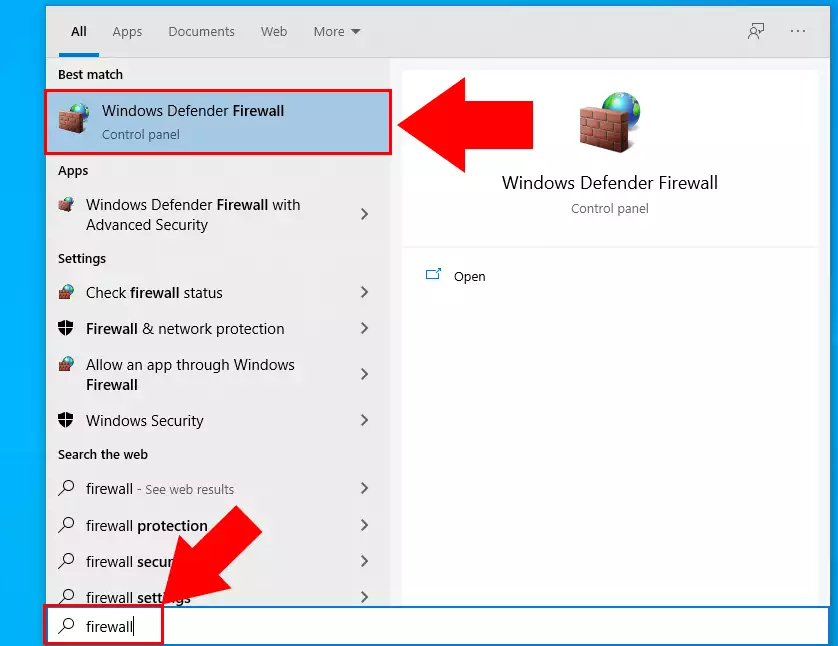
Otvorite napredne postavke
Sada ste na stranici s postavkama Windows Defender vatrozida. Ovdje možete ručno postaviti neke postavke kako biste imali bolju sigurnost na računalu. Svi važni koraci konfiguracije nalaze se na stranici Napredne postavke Windows Defender vatrozida. Da biste došli do naprednih postavki, potrebno ih je pronaći u lijevom bočnom panelu Windows Defender vatrozida (Slika 2). Kliknite ga da biste otvorili stranicu s postavkama i nastavili sa sljedećim korakom.
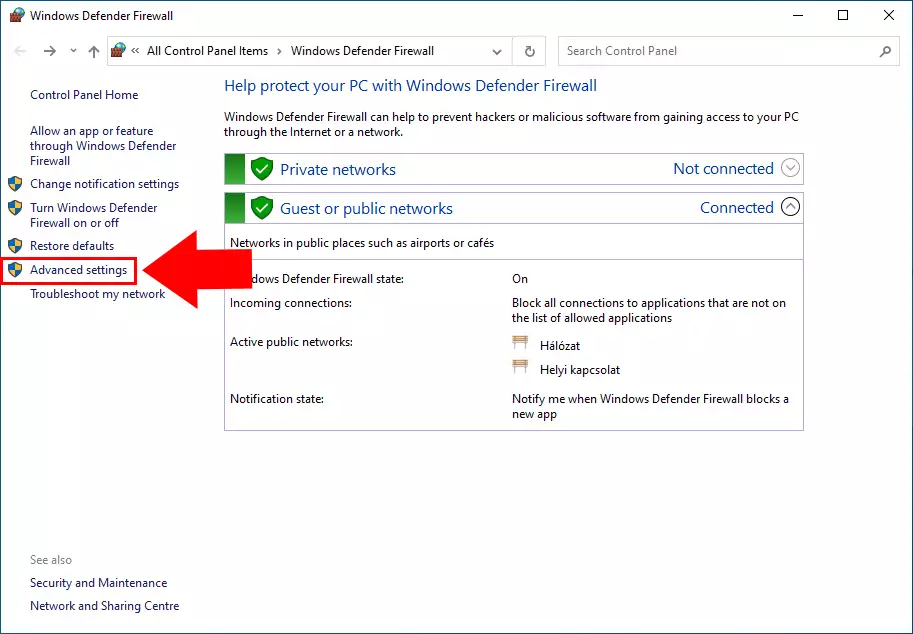
Kreirajte novo pravilo
Pravila za dolazni promet služe za zaštitu mreže od dolaznog prometa s interneta ili drugih elemenata u mreži. Da biste imali funkcionalnu SMPP vezu, morate osigurati da pravilo za dolazni promet dopušta rad SMPP veze. Da biste to učinili, potrebno je kreirati novo pravilo za dolazni promet koje će prepoznati SMPP vezu i neće je blokirati.
U lijevom bočnom panelu pronađite podizbornik Pravila za dolazni promet. Kliknite ga da biste vidjeli popis pravila. Sada vidite panel na desnoj strani prozora gdje se nalazi gumb 'Novo pravilo...' Kliknite ga da biste otvorili 'Čarobnjak za novo pravilo za dolazni promet' (Slika 3).
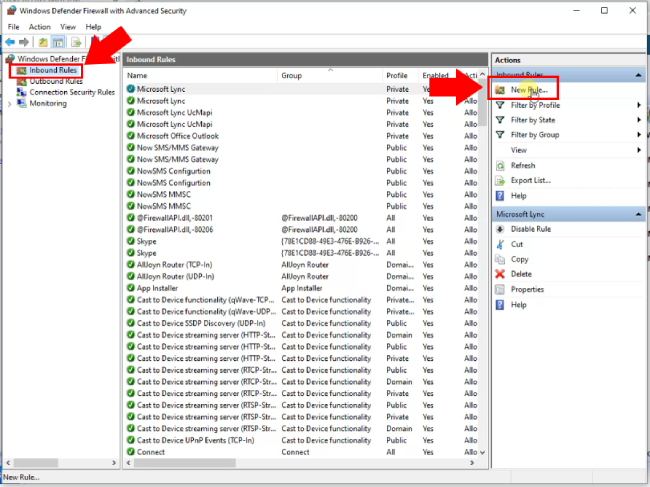
Odaberite vrstu pravila
U prvom koraku 'Čarobnjaka za novo pravilo za dolazni promet', potrebno je odrediti koju vrstu pravila želite kreirati. Možete birati između 3 opcije. Možete odabrati kontrolu programa, portova ili veza za Windows iskustvo. Ako želite potpuno konfigurirati vlastito pravilo, odaberite četvrtu 'prilagođenu' opciju. U ovom slučaju, želimo imati port koji omogućuje rad SMPP veze. Odaberite opciju 'Port'. Nakon što ste odabrali opciju Port, kliknite gumb Dalje (Slika 4).
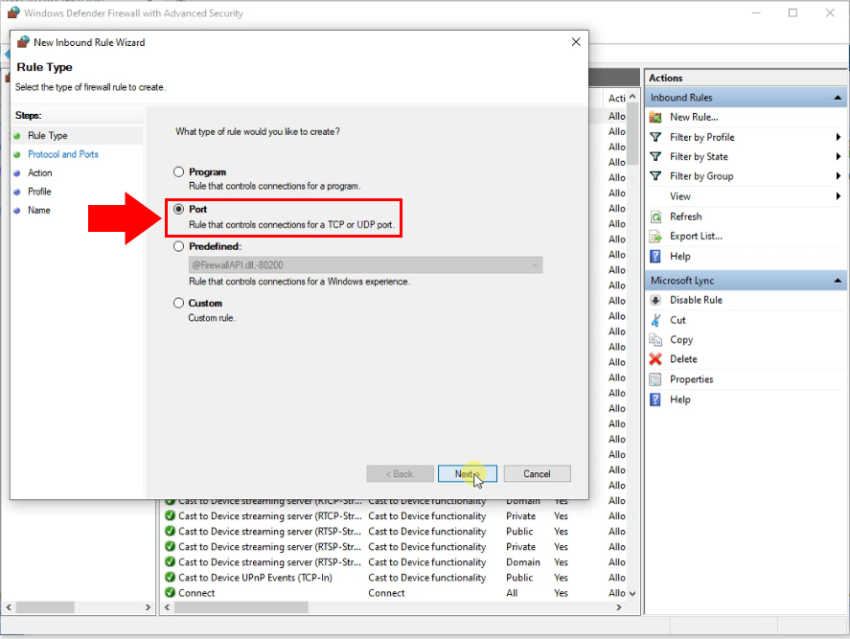
Odredite lokalne portove
U ovom koraku potrebno je odlučiti koji protokol želite koristiti. TCP ili UDP. TCP je protokol orijentiran na vezu. UDP je, s druge strane, protokol bez veze. Najvažnija razlika između TCP i UDP je brzina veze. UDP je općenito brži, ali TCP je mnogo sigurniji. U našem slučaju odaberite TCP vezu. U sljedećem koraku potrebno je navesti broj porta za SMPP vezu (Slika 5). Pobrinite se da broj porta odgovara broju porta SMPP veze.
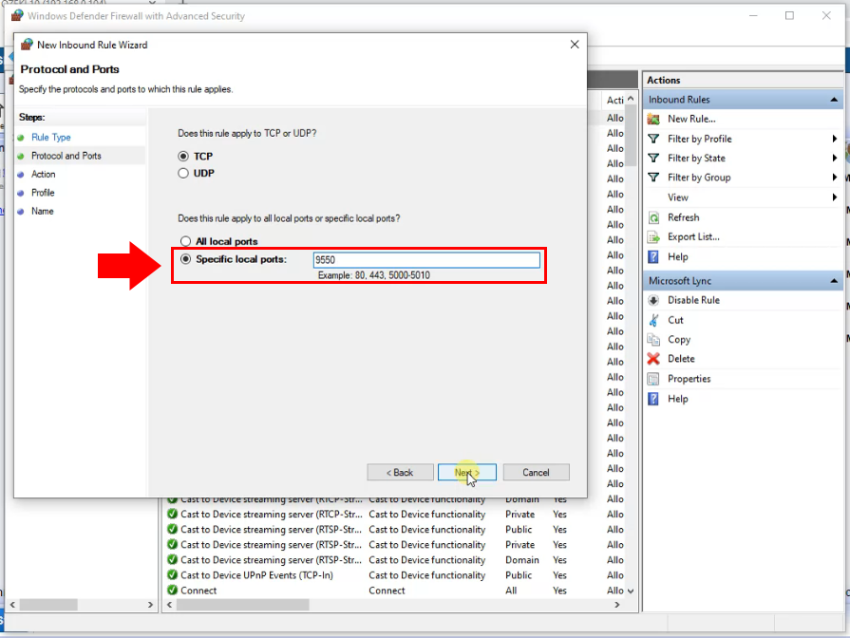
Dopustite vezu
Sada morate reći pravilu što učiniti kada je port u upotrebi. U našem slučaju, moramo osigurati da je veza omogućena bez obzira na sve. U našem slučaju, moramo odabrati opciju Dopusti vezu. Druge dvije opcije će moći blokirati vezu ako uvjet nije ispunjen. Pobrinite se da odaberete opciju 'Dopusti vezu' i kliknite gumb 'Dalje' (Slika 6).
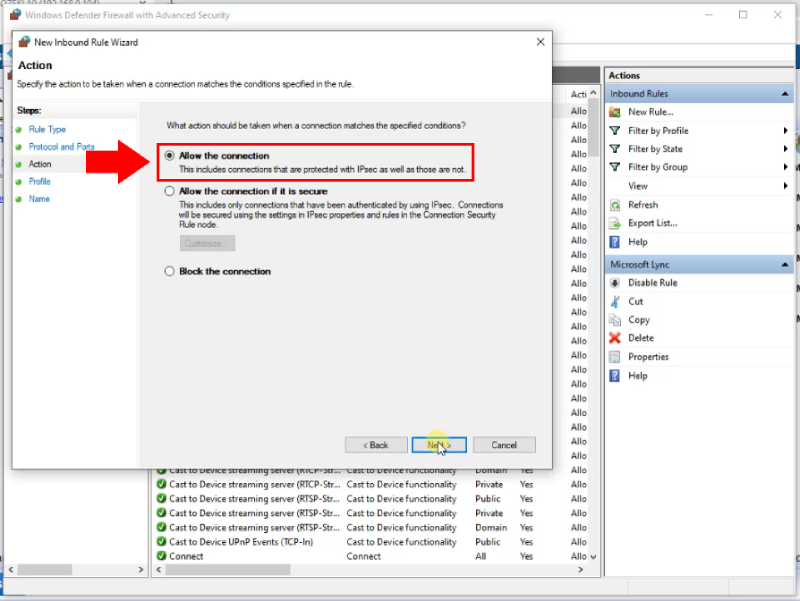
Primijenite pravilo na sve vrste veza
U sljedećem koraku morate odabrati na koju vrstu veze pravilo treba primijeniti. Prva opcija 'Domena' je za mrežu koja je korporativna domena. Opcija 'Privatna' primjenjuje se na mreže koje su privatne. Dakle, samo odabrani ljudi mogu se spojiti na nju. Najčešća privatna mreža je vaša kućna mreža ili na radnom mjestu. Posljednja opcija 'Javna' je za mreže kojima svatko može pristupiti. Najčešća javna mreža je u kafiću ili na aerodromu. SMPP se mora spojiti bez obzira na mrežu. Stoga, označite sve opcije i kliknite gumb 'Dalje'. (Slika 7)
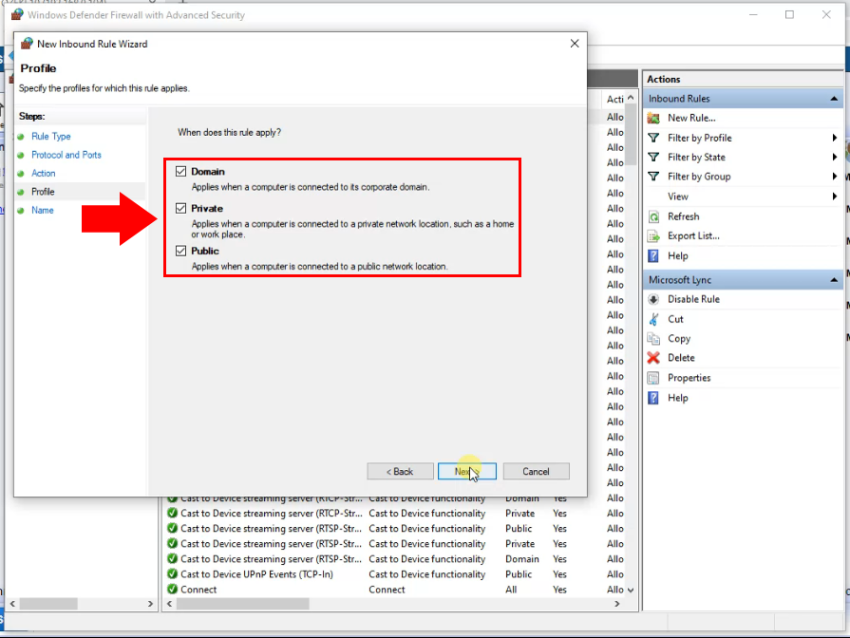
Kao posljednji korak konfiguracije, potrebno je nazvati svoje pravilo. To će osigurati da možete razlikovati pravilo od ostalih pravila. Nazovite ga nečim što sadrži Ozeki i SMPP. Kao što možete vidjeti na slici 8, nazvali smo naše pravilo ‘Ozeki_SMPP’. Ako ste odlučili ime pravila, kliknite gumb ‘Završi’ kako biste dovršili proces konfiguracije.
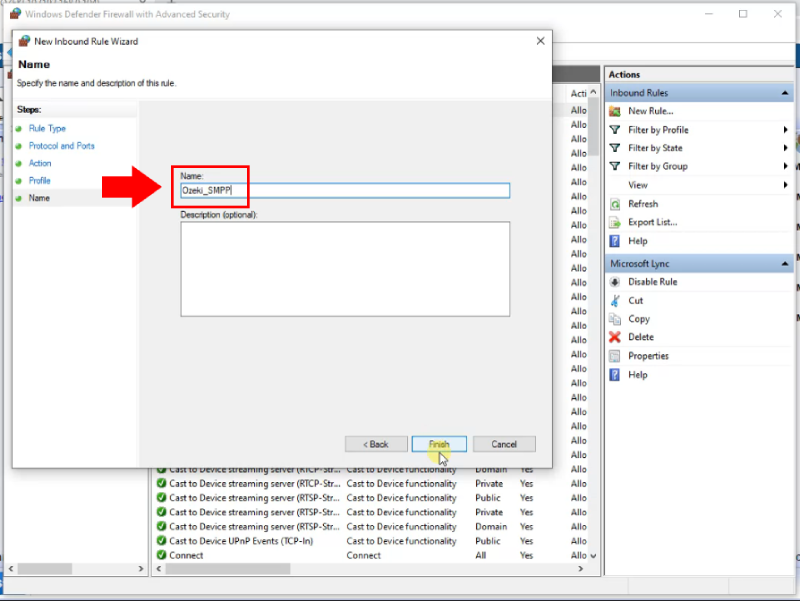
Sažetak
Čitanjem ovog članka naučili ste kako kreirati novo dolazno pravilo koje će osigurati da se vaša SMPP veza može povezati bez obzira na svojstva mreže. Korištenje SMPP softvera omogućuje implementaciju SMPP protokola na vašem Windows ili Linux računalu. To znači da možete početi koristiti svoje računalo za slanje i primanje SMS poruka. To će učiniti komunikaciju u vašoj organizaciji mnogo lakšom i bržom. Moći ćete brže obavijestiti svoje suradnike u slučaju važnog događaja.
Ako želite saznati više o SMPP vezi, posjetite sljedeći članak na Ozeki web stranici: SMPP veza. Ako želite saznati više o tome kako testirati svoj sustav, slijedite sljedeći link: Testirajte performanse svog SMPP servera.
Sve što sada trebate učiniti je preuzeti Ozeki SMS Gateway i početi raditi odmah!
